Cách ghép nhạc vào ảnh trên iphone đơn giản nhất
(GMT+7) - View : 600
Cách ghép nhạc vào ảnh trên iphone để đăng mạng xã hội là trào lưu đang được ưa chuộng hiện tại. Vậy làm sao để ghép những bài nhạc yêu thích vào ảnh.
Cách ghép nhạc vào ảnh và video trên iPhone hiện nay đang được các bạn trẻ lựa chọn để có thể là mang đến sự độc đáo trong thông điệp truyền tải nội dung của mình. Tại bài viết này, sau đây chúng ta sẽ cùng tìm hiểu cách ghép video trên iPhone bằng những thao tác đơn giản vô cùng dễ dàng này nhé.
Hướng dẫn cách ghép nhạc vào ảnh trên iphone bằng Capcut
Mặc dù các trang mạng xã hội hiện này có rất nhiều bài hát để khi đó cho bạn tùy chọn và ghép nhạc vào. Tuy nhiên thì chắc chắn rằng vẫn có một số bài hát chưa được cập nhật. Chính vì vậy, chúng ta lúc này bạn cần một phần mềm hỗ trợ mục đích là để ghép nhạc vào ảnh. Sau đây mình sẽ hướng dẫn các bạn cách ghép nhạc vào ảnh bằng ứng dụng là Capcut như sau:
Ứng dụng Capcut là một trong công cụ dùng để chỉnh sửa ảnh/video miễn phí trên điện thoại hiện nay đang được Gen Z tải nhiều nhất trong thời gian qua. Với giao diện thân thiện, đặc biệt là dễ sử dụng, hỗ trợ tiếng Việt, như vậy sử dựng Capcut giúp bạn nhanh chóng chèn nhạc vào ảnh và cả lẫn chỉnh sửa video cho người dùng có thể là một cách dễ dàng.
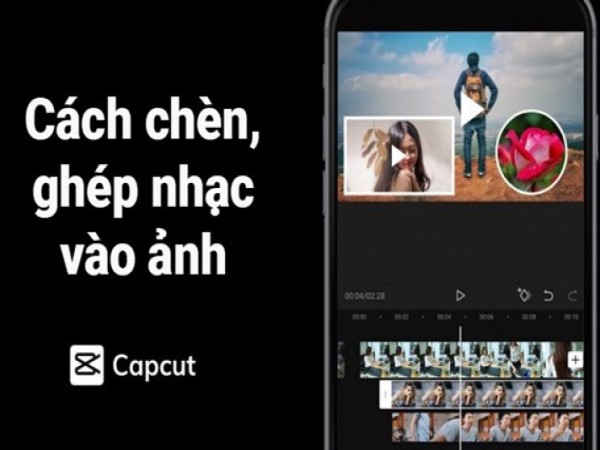
Các tính năng ưu việt trên Capcut như sau:
- Tính năng 1: Chèn nhạc đơn giản, nhanh chóng với nhiều bài hát khác nhau từ nhiều nguồn khác nhau.
- Tính năng 2: Có thể tùy chỉnh tốc độ video nhanh, chậm từ 0.1x,2x, 5x cho đến 10x.
- Tính năng 3: Thêm sticker giúp hình ảnh sinh động và ấn tượng hơn.
- Tính năng 4: Hỗ trợ đến gần 100 hiệu ứng, sáng tạo hình ảnh dễ dàng.
- Tính năng 5: Hỗ trợ phụ đề tự động hoặc có thể thêm văn bản với nhiều phong cách, kích cỡ, màu sắc khác nhau.
- Tính năng 6: Các bộ lọc màu đa dạng, có thể tùy chỉnh màu cho phù hợp với bài hát.
- Tính năng 7: Chất lượng sản phẩm sắc nét, rõ ràng.
- Tính năng 8: Có thể tùy chỉnh bỏ logo dễ dàng.
Bước 1: Tải Capcut về iPhone qua App store.
Bước 2: Tiếp theo là các bạn vào Capcut, chọn Dự án mới, chúng ta chọn Hình ảnh và ấn vào nút thêm hình bạn muốn chèn nhạc.
Bước 3: Khi đó tiếp theo các bạn chọn Thêm âm thanh, chọn Âm thanh. Lúc này ở đây tiếp tục các bạn chọn Âm thanh của bạn, bạn có thể chọn âm thanh nếu như Từ thiết bị có sẵn trong iPhone.
Ngoài ra tiếp theo bạn muốn lấy đoạn âm thanh từ video đã lưu trước đó, chúng ta có thể chọn Trích xuất âm thanh từ video. Tại đây bạn chọn video nơi mà có chứa bài hát bạn yêu thích (tải từ Tiktok hoặc Youtube trước đó) sử dụng để chèn vào hình ảnh. Lúc này, ứng dụng Capcut sẽ tự động tách bài hát với video, và lúc này thì bạn chỉ cần nhấn dấu “+” để chèn bài hát vào hình ảnh của mình.
Bước 4: Sau khi chọn nhạc cho ảnh bạn lúc này bạn có thể tùy chỉnh nhạc cách bằng kéo đoạn âm thanh. Ngoài ra, trong đó các bạn cũng thể tùy chỉnh thêm một vài điểm như hiệu ứng, tốc độ, màu, và cả là thêm phông chữ…
Bước 5: Chọn nút tải lên để lưu video mà bạn thích. Cuối cùng để hoàn tất, và có thể các bạn chọn chỉnh sửa video được lưu trong máy và xóa phần Capcut.
Cách ghép nhạc vào ảnh trên iphone bằng App Inshort

Ngoài ravới mong muốn giúp tăng sức hấp dẫn hiệu ứng đẹp cho những bức ảnh của bạn được chia sẻ trên mạng xã hội, các bạn có thể biến tấu chúng đi kèm với những đoạn nhạc mục đích nhằm để tạo thành video sinh động hơn.
Trước kia khi muốn sử dụng cách ghép nhạc vào ảnh trên iphone chèn ảnh vào video lúc này các bạn sẽ thường phải sử dụng đến phần mền ứng dụng trên những chiếc máy tính. Thế nhưng hiện tại ngày nay với khả năng phát triển không ngừng nghỉ của công nghệ như vậy đã cho ra đời những chiếc Smartphone mục đích là có thể thay thế hoàn toàn cho laptop hay PC trong những công việc cắt ghép đơn giản hoàn toàn cho phép.
Phần mềm ghép nhạc vào video iOS dưới đây chúng tôi muốn giới thiệu với các bạn ứng dụng có tên Inshot với cách sử dụng vô cùng đơn giản như sau:
Bước 1: Đầu tiên các bạn hãy tìm và tải về ứng dụng tại App Store và cài đặt.
Bước 2: Tiếp theo các bạn hãy khởi động ứng dụng Inshot mà bạn vừa tải về
Bước 3: Cuối cùng ở phần mềm lồng nhạc vào video cho iPhone khởi động, lúc này các bạn hãy chạm vào phần Video của. Như vậy bạn sẽ thấy một bảng POPup hiện lên và đòi quyền truy cập vào bộ nhớ iPhone để lấy ảnh và video. Hãy nhấn vào phần Cho Phép nhé.
Xem thêm: Điện thoại sạc không vào pin thì phải làm sao?
Xem thêm: Kinh nghiệm ứng phó khi Oppo A12 mất nguồn siêu đơn giản
Trên là Cách ghép nhạc vào ảnh trên iphone bằng Capcut, hay Inshort một cách đơn giản và nhanh chóng nhất. Chúc các bạn thành công!















